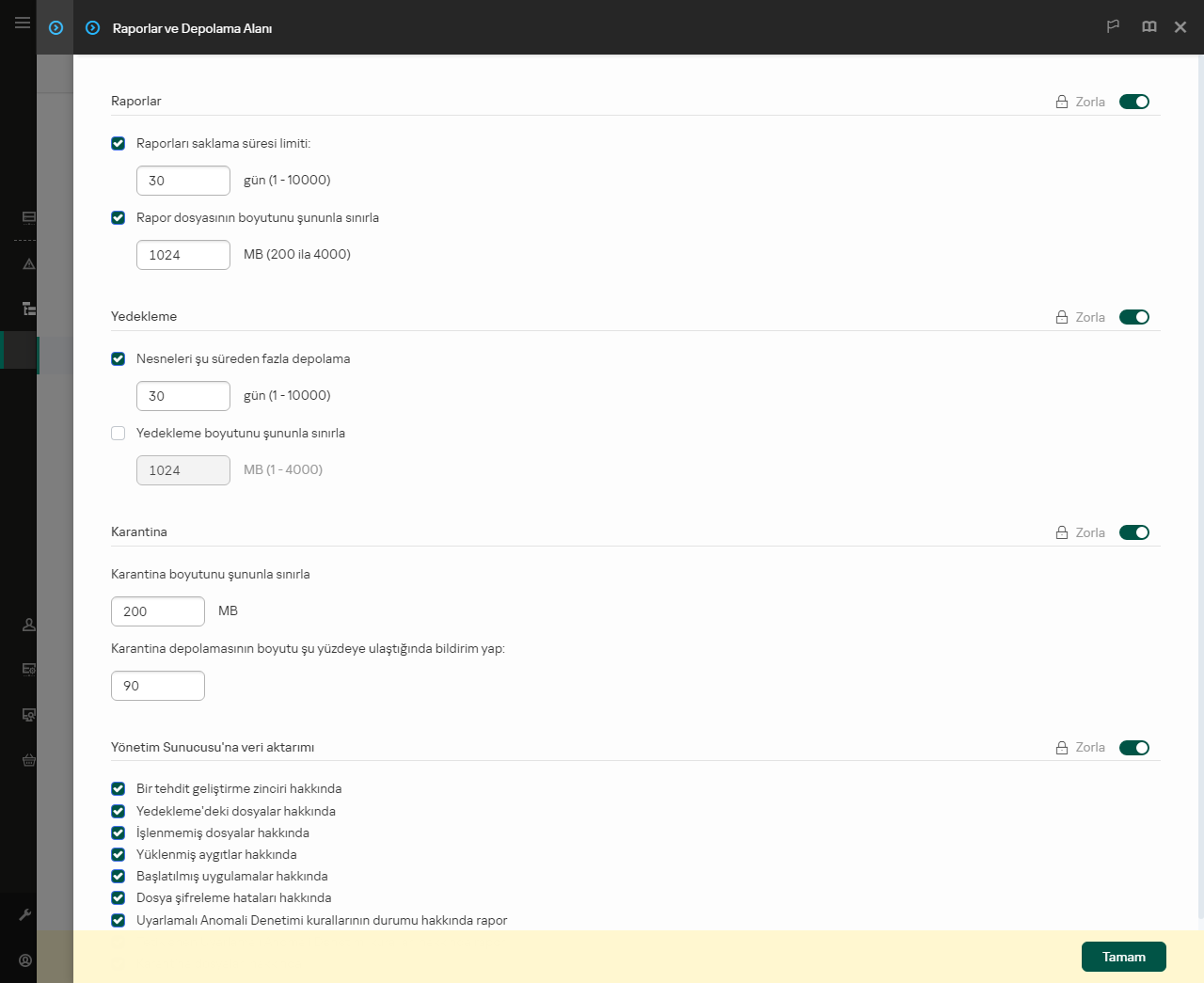Yerleşik aracının Kaspersky Sandbox ile entegrasyonu
Sandbox bileşeninin eklenmesi Kaspersky Sandbox ile entegrasyon için gereklidir. Sandbox bileşenini, yükleme veya yükseltme sırasında ve ayrıca Uygulama bileşenlerini değiştir görevini kullanırken seçebilirsiniz.
Bileşeni kullanmak için aşağıdaki koşulların karşılanması gerekir:
- Kaspersky Security Center 13.2. Eski Kaspersky Security Center sürümleri, tehdit yanıtı için bağımsız IOC Taraması görevlerinin oluşturulmasına izin vermez.
- Bileşen yalnızca Web Console kullanılarak yönetilebilir. Bu bileşeni Yönetim Konsolu'nu (MMC) kullanarak yönetemezsiniz.
- Uygulama etkinleştirilmiş ve işlevsellik lisans kapsamında olmalıdır.
- Yönetim Sunucusu'na veri aktarımı etkinleştirildi.
Kaspersky Sandbox'un tüm özelliklerini kullanmak için karantina dosyası veri aktarımının etkinleştirildiğinden emin olun. Veriler, bir bilgisayarda karantinaya alınan dosyalar hakkında Web Console aracılığıyla bilgi almak için gereklidir. Örneğin, Web Console'da analiz için karantinadan bir dosya indirebilirsiniz.
Web Console’da Yönetim Sunucusu’na veri aktarımı nasıl etkinleştirilir
- Kaspersky Security Center Web Console ile Yönetim Sunucusu arasında bir arka plan bağlantısı kuruldu
Kaspersky Sandbox’un bileşeninin Kaspersky Security Center Web Console aracılığıyla Yönetim Sunucusu ile çalışabilmesi için yeni bir güvenli bir bağlantı, yani bir arka plan bağlantısı kurmanız da şarttır. Kaspersky Security Center’ın diğer Kaspersky çözümleriyle entegre edilmesi hakkında ayrıntılı bilgi almak için Kaspersky Security Center Yardım içeriğine bakın.
Web Console’da bir arka plan bağlantısı kurma
Kaspersky Security Center Web Console ile Yönetim Sunucusu arasında bir arka plan bağlantısı kurulmazsa, Tehdit Yanıtının bir parçası olarak bağımsız IOC taraması görevleri oluşturulamaz.
- Sandbox sunucusuyla güvenilir bir bağlantı yapılandırmak için bir TLS sertifikası hazırlamanız gerekir. Daha sonra bir ilke kullanarak sertifikayı bilgisayara eklemeniz gerekir. Sertifikayı Sandbox sunucusuna da eklemeniz gerekir.
Kripto konteyneri kullanarak iki yönlü kimlik doğrulama Kaspersky Sandbox için kullanılamaz.
Komut satırı üzerinden Web Console’a yerel olarak bir TLS sertifikası ekleyebilirsiniz.
- Kaspersky Sandbox bileşeni etkinleştirilmelidir.
Kaspersky Sandbox ile entegrasyonu Web Konsolu’nda veya Komut satırını kullanarak yerel olarak etkinleştirebilir veya devre dışı bırakabilirsiniz.
Kaspersky Sandbox ile entegrasyonu etkinleştirmek veya devre dışı bırakmak için:
- Web Console'un ana penceresinde Varlıklar (Cihazlar) → İlkeler ve profiller'i seçin.
- Kaspersky Endpoint Security ilkesinin adına tıklayın.
İlke özellikleri penceresi açılır.
- Uygulama ayarları sekmesini seçin.
- Detection and Response → Sandbox’a gidin.
- Bileşeni etkinleştirmek veya devre dışı bırakmak için Sandbox ile entegrasyon ETKİN iki durumlu düğmesini kullanın.
- Entegrasyon modu bloğunda, bileşen çalışma modunu seçin: Kaspersky Sandbox (tarama için otomatik dosya gönderimi).
- Sunucu bağlantı ayarları bağlantısına tıklayın.
Kaspersky Sandbox sunucusu bağlantı ayarları penceresi açılır.
- Sunucu TLS sertifikası bloğundan Ekle’ye tıklayın ve TLS sertifika dosyasını seçin.
Kaspersky Endpoint Security, bir Kaspersky Sandbox sunucusu için yalnızca bir TLS sertifikasına sahip olabilir. Daha önce bir TLS sertifikası eklediyseniz, o sertifika iptal edilir. Yalnızca son eklenen sertifika kullanılır.
- Kaspersky Sandbox sunucuları için gelişmiş bağlantı ayarlarını yapılandırın:
- Zaman Aşımı. Sandbox sunucusu için bağlantı zaman aşımı. Yapılandırılan zaman aşımı süresi geçtikten sonra Kaspersky Endpoint Security bir sonraki sunucuya bir istek gönderir. Bağlantı hızınız düşükse veya bağlantı dengesizse sunucu için bağlantı zaman aşımını artırabilirsiniz. Önerilen istek zaman aşımı 0,5 saniye veya daha kısadır.
- İstek kuyruğu. İstek kuyruğu klasörünün boyutu. Sandbox'ta tarama için birden fazla nesne gönderirken Kaspersky Endpoint Security bir istek kuyruğu oluşturur. İstek kuyruğu klasörünün boyutu varsayılan olarak 100 MB ile sınırlandırılmıştır. Maksimum boyuta ulaşıldıktan sonra, Sandbox kuyruğa yeni isteklerin eklenmesini durdurur ve ilgili olayı Kaspersky Security Center'a gönderir. İstek kuyruğu klasörünün boyutunu sunucu yapılandırmanıza göre yapılandırabilirsiniz.
- Sunucular bloğunda Ekle düğmesine tıklayın.
- Bir pencere açılır; bu pencerede, Sandbox sunucusunun adresini (IPv4, IPv6, DNS) ve portu girin.
Sanal görüntüleri dağıtma ve Sandbox sunucularını yapılandırma hakkında ayrıntılar için Kaspersky Sandbox Yardım içeriğine bakın.
- Değişikliklerinizi kaydedin.
Sonuç olarak Kaspersky Endpoint Security TLS dosyasını doğrular. Sertifika başarıyla doğrulanırsa Kaspersky Endpoint Security sertifika dosyasını Kaspersky Security Center ile bir sonraki senkronizasyon sırasında bilgisayara yükler. İki TLS sertifikası eklemeniz durumunda, Kaspersky Sandbox güvenilir bir bağlantı kurmak için en son sertifikayı kullanır. Uygulama bileşenlerinin durumu hakkında rapor’u görüntüleyerek bileşenin çalışma durumunu denetleyin. Kaspersky Endpoint Security'nin yerel arabirimindeki raporlarda bir bileşenin çalışma durumunu da görüntüleyebilirsiniz. Sandbox bileşeni, Kaspersky Endpoint Security bileşenleri listesine eklenecek.
Kaspersky Endpoint Security, Kaspersky Sandbox bileşeninin işleyişiyle ilgili bilgileri bir rapora kaydeder. Bu rapor hatalar hakkında bilgiler de içerir. Açıklaması Error code: XXX biçimi ile uyumlu bir hata alırsanız (örneğin, 0xa67b01f4) Teknik Destek ile iletişim kurun.